الإعلانات
يجب أن يكون معظم مستخدمي Linux على دراية بـ Gnome و KDE نظرًا لأن كلاهما هما أكثر مديري سطح المكتب استخدامًا في توزيعات Linux المختلفة. الآن ، إذا كنت تستخدم جهاز كمبيوتر قديمًا بمواصفات أجهزة منخفضة ، فقد تجد أن بيئتي سطح المكتب أعلاه ثقيلة جدًا بحيث لا يمكن لجهاز الكمبيوتر الخاص بك التعامل معها.
في هذه الحالة ، سيكون عليك التفكير في استخدام مدير سطح مكتب بديل خفيف الوزن لنظام Linux الخاص بك. فيما يلي 8 من أفضل مديري سطح المكتب خفيف الوزن الذين أستخدمهم وأوصي بهم شخصيًا.

Xfce هي بيئة سطح مكتب خفيفة الوزن لأنظمة التشغيل الشبيهة بنظام يونكس. تهدف إلى أن تكون سريعة وخفيفة الوزن ، بينما تظل جذابة بصريًا وسهلة الاستخدام. يعتمد على مجموعة أدوات GTK2 + التي هي نفس Gnome ، لذلك إذا كنت دائمًا مستخدمًا لـ Gnome ، فستجد بعضًا من التصميم والرموز مألوفة جدًا في Xfce.
الشيء الجيد في Xfce هو أنه قابل للتخصيص تمامًا مثل كل من Gnome و KDE. يتم تقسيم حزمة Xfce الكاملة إلى عدة مشاريع ، لكل منها لأجزاء مختلفة من سطح المكتب. يمكنك إما تثبيت الحزمة الكاملة للاستفادة من وظائفها الكاملة ، أو تثبيت المكونات التي تحتاجها فقط لتقليل العبء الواقع على الأجهزة. بالإضافة إلى ذلك ، يمكنك بسهولة تخصيص كل جزء من حزمة Xfce لإنشاء أفضل سطح مكتب يبحث لاستخدامك اليومي.

التنوير هو مدير سطح المكتب خفيف الوزن الذي أحبه أكثر. إنه ثوري وجذاب بصريًا وسهل الاستخدام للغاية. في حين أن معظم المديرين خفيف الوزن يجردون جميع التأثيرات الرسومية لتقليل متطلبات الأجهزة ، فإن التنوير يفعل العكس. ستندهش من كيفية تشغيل كل شيء بسلاسة ورشاقة ، حتى لو كان يعمل على جهاز كمبيوتر منخفض الجودة.
عندما تقوم بتسجيل الدخول لأول مرة ، سوف تفاجأ عندما تجد أنه لا يوجد menubar أو لوحة أو أيقونات في التنوير. كل ما لديك هو قماش فارغ وجهاز استدعاء في الجزء السفلي من الشاشة. للوصول إلى قائمتك ، ما عليك سوى النقر في أي مكان على اللوحة. قم بتحريك الماوس حولك أو قم بتمرير عجلة الماوس وستشاهد التأثير المرئي للنافذة المصغرة إلى النداء. قد يكون من الصعب التعود على الواجهة في البداية ، ولكن بمجرد أن تعتاد عليها ، فلن تحتاج إلى استخدام أي مدير سطح مكتب آخر بعد الآن.
3. FVWM-Crystal

إذا كنت تحب حلوى العين ، فأنا متأكد من أنك ستحب FVWM-Crystal أيضًا. يعتمد FVWM-Crystal على مدير النوافذ FVWM. يحتفظ بالسمات المرنة والقابلة للتكوين للغاية لـ FVWM وقد أضاف الكثير من التحسين إلى الواجهة. النتائج هي واجهة رائعة مع نوافذ شبه شفافة والكثير من حلوى العين.
من بين جميع مديري سطح المكتب خفيف الوزن ، تتمتع FVWM-Crystal بأقصى سرعة ، سواء في تشغيل التطبيقات أو تحميلها. كما أنه يدمج بشكل جيد مع XMMS و XMMS2 و MPD و Quod Libet و cdcd. إذا كنت تبحث عن مدير سطح مكتب سريع وجميل يمكنه الاتصال بخادم الموسيقى الخاص بك بسهولة ، فمن الواضح أن FVWM-Crystal هو الخيار.
4. LXDE

لكوني شخصًا لديه خبرة في Gnome و KDE ، فقد وجدت أن LXDE سهل الاستخدام للغاية. والسبب هو أن LXDE هو ببساطة نسخة خفيفة الوزن من Gnome و KDE مجتمعين. لديك لوحة سفلية تشبه KDE وواجهة على غرار Gnome ، لذلك لا يوجد شيء جديد تحتاج إلى تعلمه هنا. إذا كان لديك جهاز كمبيوتر منخفض المستوى ولا تريد الانحراف كثيرًا عن Gnome أو KDE ، فسيكون LXDE بديلاً جيدًا.
5. IceWM [لم يعد متاحًا]
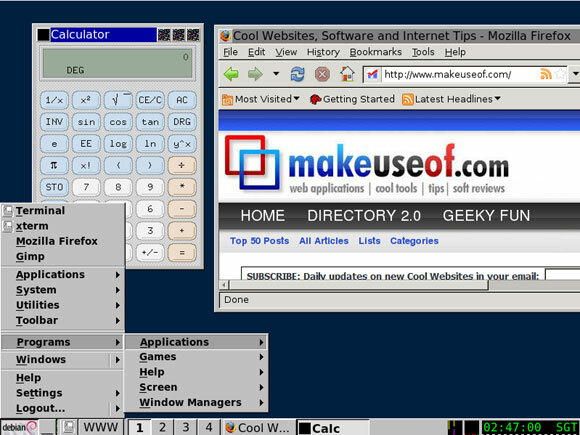
IceWM بسيط وقابل للتكوين بدرجة عالية. يتم تخزين جميع الإعدادات كملفات نصية عادية في الدليل الرئيسي للمستخدم ، مما يسهل تخصيص الإعدادات وتهيئتها.
في حالة ما إذا كنت قلقًا بشأن واجهة Windows 95 الشبيهة ، فإن IceWm قابل للتطبيق بشكل كامل. يمكنك تطبيق السمة المفضلة لديك وجعلها تبدو مثل Windows Vista أو Mac OS X أو أي تصميم تريده.

يعتبر Fluxbox مديرًا بسيطًا لسطح المكتب لأنه يحتوي على الحد الأدنى من الدعم الرسومي مع شريط مهام فقط في سطح المكتب بأكمله. لا ترى أي قوائم حولك ، ولكن يمكنك الوصول بسهولة إلى القائمة بالنقر بزر الماوس الأيمن. الواجهة قابلة للتحكم بالكامل ويتم التحكم في معظم الإعدادات عن طريق ملفات نصية يمكن تحريرها بسهولة.
7. صانع النوافذ [لم يعد متوفراً]

يعد Window Maker أحد مديري سطح المكتب القلائل الذين يقدمون أداة رسومية لتكوين إعداد النظام. Wprefs (الأداة الرسومية) سهلة الاستخدام. إنه يلغي استخدام الملفات النصية العادية ويضمن أن أي مستخدم ، سواء كان مبتدئًا أو مستخدمًا محنكًا في Linux ، يمكنه تكوين الإعدادات وتخصيصها بسهولة.
مثل Fluxbox ، يعد Window Maker أيضًا مدير سطح مكتب بسيط. لا يوجد سوى أربعة رموز على سطح المكتب بأكمله. واحد منهم هو الوصول إلى المحطة الطرفية بينما الآخر هو فتح Wprefs. للوصول إلى القائمة الرئيسية ، ما عليك سوى النقر بزر الماوس الأيمن على الماوس وستظهر القائمة.
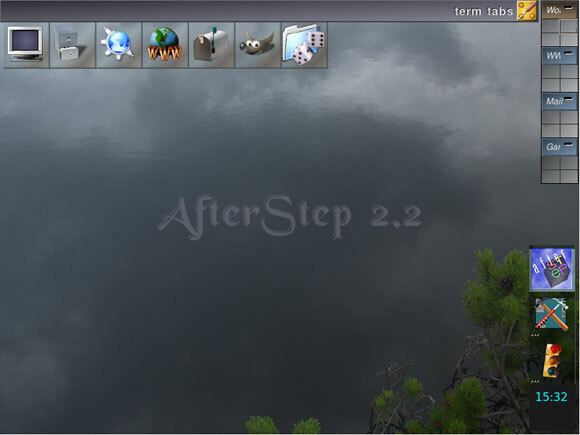
يعتمد برنامج AfterStep في الأصل على شكل ومظهر واجهة NeXTStep ، ويوفر لمستخدميه سطح مكتب ثابت ونظيف وأنيق يمكن تشغيله على أي جهاز كمبيوتر منخفض المستوى. كما هو الحال مع مديري سطح المكتب الآخرين خفيف الوزن ، فهو سريع ومستقر وسهل الاستخدام وسهل التكوين.
مديرو سطح المكتب خفيف الوزن المذكور أعلاه هم الذين أستخدمهم وأوصي بهم. هناك الكثير من مديري سطح المكتب الآخرين. اي واحد تستعمل؟ إذا لم تكن المفضلة لديك في القائمة أعلاه ، أيهما يفعل أنت نوصي؟
داميان أوه هو مهووس شامل في مجال التكنولوجيا يحب تعديل القرصنة واختراق أنظمة التشغيل المختلفة لجعل الحياة أسهل. تحقق من مدونته في MakeTechEasier.com حيث يشارك جميع النصائح والحيل والبرامج التعليمية.

